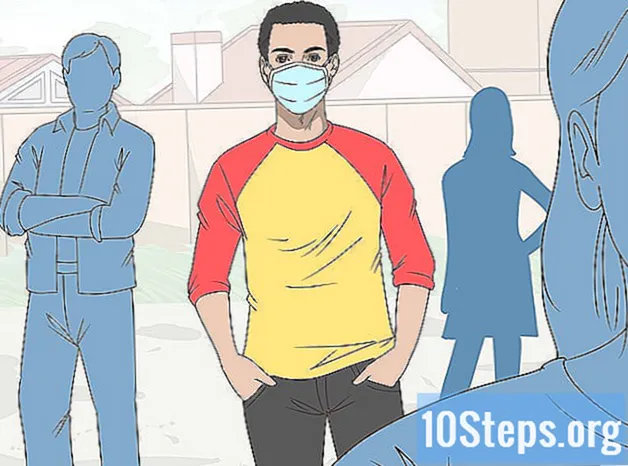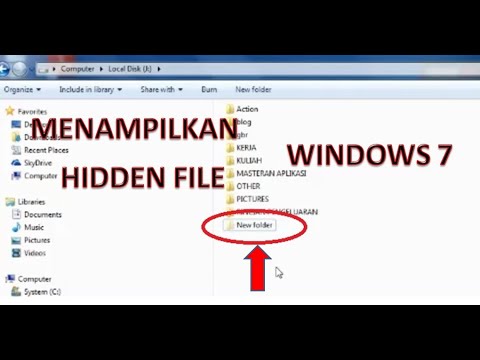
Isi
Di Windows 7, tersedia fitur yang sangat nyaman untuk menyembunyikan file dan folder di hard drive Anda. Anda mungkin ingin menyembunyikan folder yang berisi informasi penting, atau mungkin menyembunyikan file penting dari sistem sehingga Anda tidak memindahkan atau menghapusnya. Apa pun masalahnya, jika Anda akan menyembunyikan folder, penting untuk mengetahui cara membuatnya terlihat lagi. Untungnya, sangat mudah untuk mempelajari cara menampilkan folder tersembunyi di Windows 7.
Langkah
Buka menu "Opsi Folder". Untuk melakukan ini, pertama klik pada tombol "Start". Di menu yang muncul, klik "Control Panel". Dari "Control Panel", klik "Folder Options".

Saat menu Folder Options muncul, klik pada tab yang bertuliskan "View".
Aktifkan pengaturan untuk menampilkan file tersembunyi di komputer Anda. Gulir hingga Anda melihat opsi bernama "File dan folder tersembunyi". Ada 2 tombol yang terdaftar di bawah opsi ini; klik salah satu yang bertuliskan "Tampilkan file, folder, dan drive tersembunyi".

Konfigurasi Windows untuk menampilkan file sistem. Di jendela "Pengaturan Lanjutan" yang sama, hapus centang pada kotak yang bertuliskan "Sembunyikan file sistem operasi yang dilindungi (Disarankan)". Lakukan ini jika folder yang ingin Anda tampilkan adalah folder sistem.
Klik tombol "OK" untuk menerapkan perubahan yang Anda buat.
Temukan folder yang Anda minati di hard drive Anda. Bahkan jika ditandai sebagai tersembunyi, itu akan terlihat sekarang. Anda dapat menelusuri lokasi folder menggunakan Explorer, atau Anda dapat mencari folder tersebut jika tidak yakin di mana tempatnya.
- Untuk menelusuri lokasi folder secara manual, klik "Start" dan kemudian klik "Computer". Di jendela Explorer yang muncul, klik dua kali pada folder yang berisi folder Anda hingga Anda berada di tempat yang tepat.
- Untuk mencari folder, klik "Start". Tepat di atas tombol "Start", akan ada kolom pencarian. Masukkan seluruh nama atau bagian dari nama folder di bidang ini dan daftar hasil pencarian akan ditampilkan secara dinamis. Saat Anda melihat folder yang Anda minati, klik di atasnya.
Buka folder menu "Properties". Untuk melakukan ini, klik kanan pada folder yang Anda minati. Di menu kontekstual yang muncul, klik "Properties". Di menu yang muncul, klik tab yang bertuliskan "Umum".
Hapus atribut "Tersembunyi" dari folder. Di tab "Umum" dari menu "Properti", hapus centang pada kotak yang bertuliskan "Tersembunyi". Folder tidak lagi tersembunyi. Jika mau, Anda dapat kembali ke menu "Appearance and Personalization" dan memberi tahu Windows untuk menyembunyikan file tersembunyi lagi. Folder Anda akan tetap muncul, karena tidak lagi ditandai sebagai tersembunyi.
Tips
- Jika Anda ingin menyembunyikan informasi penting dari pengguna lain di komputer Anda, pertimbangkan untuk menyimpan file ke disk yang dapat dilepas, seperti stik USB. Anda kemudian dapat membawanya saat Anda tidak menggunakan komputer dan tidak ada yang akan memiliki akses ke file kecuali Anda.
Peringatan
- Jika Anda memilih untuk menampilkan file sistem tersembunyi, berhati-hatilah untuk tidak memindahkan atau menghapusnya.
Bahan yang dibutuhkan
- Komputer
- Windows 7